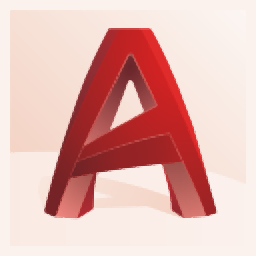
autocad plant 3d 2022官方版下载
附安装教程- 软件大小:4.62 GB
- 软件语言:简体中文
- 更新时间:2022-11-23
- 软件类型:国外软件 / 机械电子
- 运行环境:WinXP, Win7, Win8, Win10, WinAll
- 软件授权:免费软件
- 官方主页:https://www.autodesk.com.cn/
- 软件等级 :
- 介绍说明
- 下载地址
- 精品推荐
- 相关软件
- 网友评论
autocadplant3d2022是一款工厂建模软件,可以在这款软件设计工厂模型,将工厂各种设备、各种管道放到电脑上模拟分析,为后期搭建工厂提供数据参考,提供图纸介绍,软件基于cad软件开发,可以和AutoCAD兼容,可以轻松绘制图纸,可以轻松建立模型,软件提供管道设计功能,可以对草图编辑与添加注释,可以创建三维管道模型,可以创建设备,可以选择管道等级库,可以锁定管道,让用户在设计管道系统的时候获得很多功能,如果你需要使用这款软件就可以下载体验

新版功能
高光区域
项目比较 (2022 版新增功能)
使用“项目比较”,您可以分析整个 Plant 3D 配置的异同。可以将当前项目与参照项目进行比较。您还可以选择要在项目间同步的条目。

正交偏移位置 (2022 版新增功能)
使用正交偏移位置,您可以在正交图形中显示不同的坐标。

等轴测标注设置 (2022 版新增功能)
“项目设置”对话框经过了重新设计,具有扩展的等轴测标注功能。使用“等轴测标注设置”,还可以访问“Iso 样式编辑器”以使用 IsoConfig.xml 的高级配置。

其他增强功能
Plant 内容运行时升级:内置 Plant 内容现在基于 python 3.7.9 版本。升级您的自定义脚本以与 Python 3.7.9 版本兼容。您可以使用任意可用工具将 Python 2 转换为 3。例如 2to3 工具 (https://docs.python.org/3.7/library/2to3.html)。
AutoCAD Plant 3D Object Enabler:安装 AutoCAD Plant 3D OE 后,Navisworks 中会显示更多 Plant 3D 对象特性(包括设备管嘴详细信息)。
协作:协作项目支持新的 todesk/' target='_blank'>autodesk Construction Cloud。当您共享或打开协作项目时,协作项目名称中的区域后缀将被删除。
软件特色
1、autocad plant 3d 2022功能丰富,可以在软件添加项目,可以按照引导编辑新的项目
2、支持数据管理功能,设计管道系统、设计工厂系统的数据都可以在软件管理
3、支持零件快速添加,创建项目完毕就可以开始添加各种零件,在常用功能菜单就可以添加管道构件
4、提供很多零件编辑方案,可以对结构编辑,可以对结构分解
5、支持结构添加功能,在设计工厂的时候可以添加楼梯,添加扶手,添加平板
6、提供项目管理功能,支持P&ID图形、Plant3D图形、管道等级库、相关文件
7、可以对管道属性调整,支持颜色、图层、线型、线型比例、打印样式、材质、尺寸、等级库等内容设置
8、支持图形数据管理,可以对设备的图形数据查看
9、支持立式管道泵、卧式离心泵、锥顶罐、离心式鼓风机、TEMA型NEN换热器、板式换热器、往复式压缩机
10、简单的编辑草图线功能,在编辑草图的时候可以选择附着到元件、从元件中拆离、添动加缺口
11、数据管理器:显示可以查看、修改、输出和输入的教据
12、在数据管理器中,可以过滤和成组特性数据,并创建数据的自定义视图,以生成报告和输出为基他格式。可以直接从数据管理器的数据表中编辑图形所含零件的特性。
13、打开现有的图形文件,来自AutoCAD Web和Mobile的图形从AutoCAD Web和Mobile中打开现有图形。
14、图纸集:在图纸集管理器中打开图纸集数据文件。
15、DGN:将DGN文件中的数据输入到新的DWG、文件中。
安装方法
1、将主程序直接安装到电脑,打开下载的文件

2、启动setup.exe就可以显示安装的引导界面

3、如图所示,可以在这里阅读软件的协议内容,点击next继续安装

4、设置软件的安装地址,默认安装在C盘

5、点击install就可以开始安装,等待主程序安装结束就可以正常启动软件

6、autocad plant 3d 2022开始安装,等待一段时间

7、autocad plant 3d 2022已经安装完毕,点击start就可以启动软件

8、软件界面如图所示,现在就可以创建新的项目

官方教程
使用等级库驱动的管道模型
AutoCAD Plant 3D toolset 中的管道项目使用您在等级库编辑器中创建的等级库文件来提供有关管道元件和布线特性的信息。若要开始布管和插入零件,请将 PSPX 和 PSPC 文件复制到项目“等级库工作表”文件夹。
了解等级库和元件库文件
AutoCAD Plant 3D toolset 等级库编辑器文件格式:
AutoCAD Plant 3D toolset 等级库文件(*.pspx、*.pspc)。PSPX 和 PSPC 文件成对出现,必须一起复制和管理。等级库文件不能重命名。
AutoCAD Plant 3D toolset 元件库文件 (*.pcat)。PCAT 文件包含元件库零件信息。
辅助元件库文件 (*.acat)。ACAT 文件包含支持 AutoCAD Plant 3D toolset 但不添加到等级库中的目录零件。例如,设备管嘴和管道支撑。
在编辑器中工作时,所做的更改不会立即保存。若要接受更改,请保存文件。如果要放弃更改,可以关闭等级库工作表而不保存。
AutoCAD Plant 3D Toolset中的 Vault 项目
Autodesk Vault 项目
重要: 必须安装 Autodesk Vault Client(也称为 Vault Explorer)才能处理 AutoCAD Plant 3D Vault 项目。
Vault 项目的新功能包括:
局部工作空间(不需要从本地下载 DWG 文件)
改进的“获取/检出”对话框(更简洁、更少干扰)
“Plant Vault 选项”对话框(“同步”设置和在检入时“禁用打印”)
根级项目管理(全部检入、全部获取/检出)
同步气泡式通知(用来与其他用户检入保持同步更新的简单方法)
多个办公室支持(Vault 和项目数据库复制)
针对项目的 Vault 文件夹支持(不再要求“仅根”)。
外部参照支持(直接附着 Vault 中的 DWG 和非 DWG 文件)
新的功能区
已添加新的“Vault 选项”对话框。已将 Autodesk Vault Client 移动到新的“管理员”窗格。

同步到 Vault 和从 Vault 刷新不再需要确认。此外,现在仅当存在错误或警告时,同步才显示结果对话框。
此新行为可与新的同步气泡式通知同时使用,以提供更少干扰的 Vault 同步体验。如果其他用户向 Vault 中检入文件,您将在几分钟内获悉,并且只需单击一下即可更新您的工作空间。

将出现一条有关启动 Vault Client 的新消息。
项目管理器(局部工作空间)
不需要从本地下载 DWG 文件。
项目中的所有图形都将显示在树中,而不管它们是否位于您的本地计算机上。将出现新的状态图标,用于显示每个图形的状态。这些图标与 Autodesk Vault Client 中使用的图标相匹配。

如果不存在任何 Vault 状态图标,则文件不在本地工作空间中。
现在,文字将采用删除线或粗体显示,以指示检出状态。如上所示,str-building 已向其他用户检出,并且该文件不在本地工作空间中。str-rack-01 在本地工作空间中并且可供检出。
“获取/检出”对话框
新的“获取/检出”对话框有助于支持相关文件。现在,当您下载参照其他文件的 DWG 文件(获取或检出)时,被参照的文件也将随之下载。

如上所示,将检出文件 combined-models。combined-models 参照(外部参照)str-rack-01、ppg-piping-01 和 str-building。因此,将下载所有文件。
新的“获取/检出”对话框还会显示 Vault 状态。上面的 str-building 将由其他用户检出。已向您检出 ppg-piping-01。str-rack-01 也可供检出。
您可以通过单击列顶部的复选标记来指定检出所有相关文件(在上面的示例中,仅选中了 combined-models 以供检出)。
已去除“获取修订”对话框。现在,您可以在检出文件时指定修订。最新修订为默认设置。
“获取最新相关修订”复选框指定是否始终获取相关文件的最新版本。相关文件的信息既包括相关文件的名称也包括其修订。如果选中了“获取最新相关修订”,将忽略相关文件的修订并始终下载最新版本。这意味着,该外部参照文件可能比您指定了修订的 DWG 文件更新。
新的对话框将提供有关图形状态的其他信息,例如文件是否已检出(上方的蓝色粗体)。
现在会显示下载、检出的文件数和总下载大小。

现在,您可以在项目级别(根)处“检入”和“获取/检出”该项目的所有文件。
您可以“获取/检出”整个项目的文件夹中的所有文件。

现在,如果您双击文件名,则可以从“项目管理器”中以“只读”模式打开图形。
常见问题
在普通AutoCAD中无法移动、旋转或修改AutoCAD Plant 3D模型
问题:
在普通AutoCAD中无法移动、旋转或修改AutoCAD Plant 3D模型。
原因:
AutoCAD Plant 3D图形与普通AutoCAD图形略有不同。AutoCAD Plant 3D DWG包含图形BLOB,该图形将图形与Plant项目相连接。AutoCAD Plant 3D项目分别包含每个项目的多个数据库。在这些数据库中,所有组件都与其所有属性一起保存。还有一些有关通过构件坐标放置构件的特性。如果将在AutoCAD Plant 3D中更改Plant元件的位置,将采用该数据库。
但在普通的AutoCAD中,没有包含数据库的项目,而只是包含图形。如果在普通的AutoCAD中更改了Plant图形,这将导致Plant项目中出现数据库错误。因此,不允许执行此操作。
解决方案:
如果确实需要在普通的AutoCAD中采用Plant模型,则必须使用EXPORTTOAUTOCAD命令从AutoCAD Plant 3D中导出Plant模型。
这将创建一个包含普通AutoCAD部件(如三维实体)的新图形。此新图形已与Plant项目断开连接,并且可以在普通的AutoCAD中使用。
在AutoCAD Plant 3D 2022中打开协作项目时显示“请安装AutoCAD Plant 3D 2022的最新更新以与Collaboration for AutoCAD Plant 3D配合使用”
问题:
尝试在AutoCAD Plant 3D 2022中打开协作项目时,显示以下错误消息:
请安装AutoCAD Plant 3D 2022的最新更新以与Collaboration for AutoCAD Plant 3D配合使用。

原因:
AutoCAD和其他第三方工具之间的版本文件(例如Newtonsoft.Json)不兼容,AutoCAD使用Newtonsoft.Json版本11.0.2(2022版本)。
解决方案:
要解决该问题,请尝试以下可能的解决方案:
如果使用Bluebeam,请将其更新到最新版本(20.2.60)。
卸载2022.1,然后将AutoCAD Plant 3D重新回滚到2022.0.1。
卸载使用Newtonsoft.Json 12.0.1的任何第三方插件,以便与AutoCAD Plant 3D 2022兼容。
AutoCAD_Plant_3D_2022_English_Win_64bit.iso
下载地址
- Pc版
autocad plant 3d 2022官方版下载 附安装教程
本类排名
本类推荐
装机必备
换一批- 聊天
- qq电脑版
- 微信电脑版
- yy语音
- skype
- 视频
- 腾讯视频
- 爱奇艺
- 优酷视频
- 芒果tv
- 剪辑
- 爱剪辑
- 剪映
- 会声会影
- adobe premiere
- 音乐
- qq音乐
- 网易云音乐
- 酷狗音乐
- 酷我音乐
- 浏览器
- 360浏览器
- 谷歌浏览器
- 火狐浏览器
- ie浏览器
- 办公
- 钉钉
- 企业微信
- wps
- office
- 输入法
- 搜狗输入法
- qq输入法
- 五笔输入法
- 讯飞输入法
- 压缩
- 360压缩
- winrar
- winzip
- 7z解压软件
- 翻译
- 谷歌翻译
- 百度翻译
- 金山翻译
- 英译汉软件
- 杀毒
- 360杀毒
- 360安全卫士
- 火绒软件
- 腾讯电脑管家
- p图
- 美图秀秀
- photoshop
- 光影魔术手
- lightroom
- 编程
- python
- c语言软件
- java开发工具
- vc6.0
- 网盘
- 百度网盘
- 阿里云盘
- 115网盘
- 天翼云盘
- 下载
- 迅雷
- qq旋风
- 电驴
- utorrent
- 证券
- 华泰证券
- 广发证券
- 方正证券
- 西南证券
- 邮箱
- qq邮箱
- outlook
- 阿里邮箱
- icloud
- 驱动
- 驱动精灵
- 驱动人生
- 网卡驱动
- 打印机驱动





































网友评论